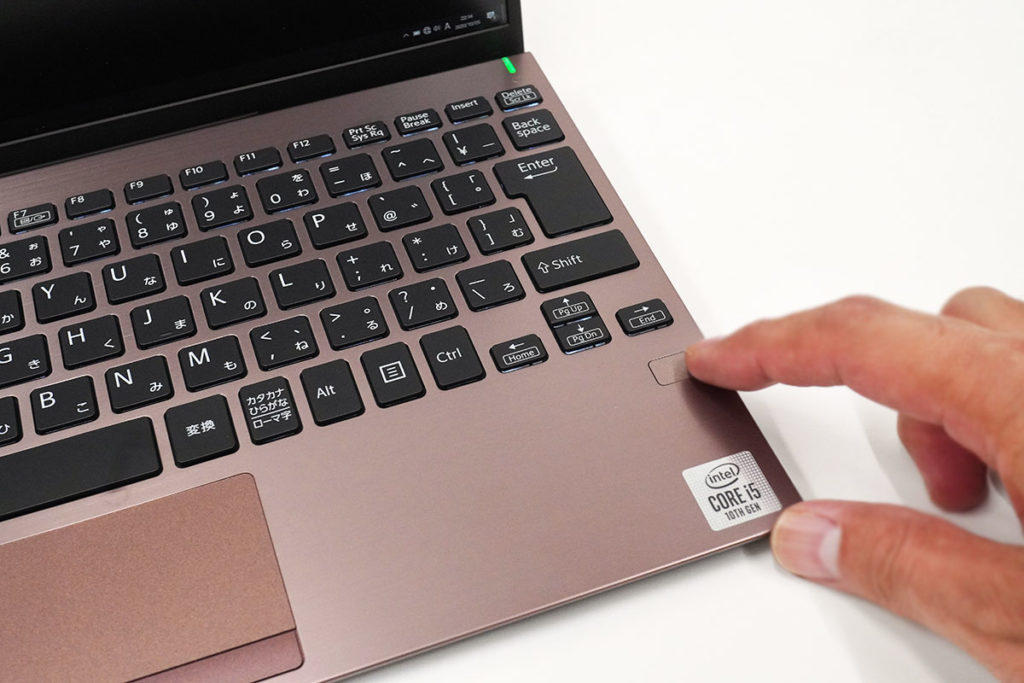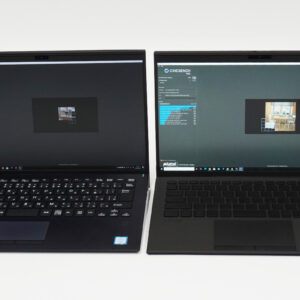フルカーボンボディとなったフラッグシップモバイル「VAIO Z」レビュー。(その3)待望の広色域4Kディスプレイ、「隠し刻印キーボード」バックライトの視認性、ストレスフリーのセキュアな認証。

フルカーボンボディとなったフラッグシップモバイル「VAIO Z」レビュー。
・(その1)カーボンの特性を最大限に引き出す理想の筐体、外観。
・(その2)刷新されたプロセッサー、ストレージの性能を知る。待望のThunderbolt 4、高速通信5Gを搭載。
の続き。
VAIO SX14では、待望の4Kディスプレイを搭載して高精細!までは良かったけれど、色再現性については二の次にされているのかまったく明示がなく。
かつてのVAIOでは、積極的に高いAdobe RGBカバー率を備えるディスプレイを搭載するなどクリエイターへの訴求があっただけにもどかしさだけがつのっていた。
「VAIO Z」ではそのあたりどうなのかがとても気になるし、選ぶ基準にもなる。
---------------------
目次
●待望の広色域 4K [HDR / DCI-P3] ディスプレイを搭載。

数年前までのVAIOノートは、長期的にベゼルが太いままで、それがいくら強度のためとはいえ他社のノートPCがほぼ狭ベゼル化している中にあってお世辞にもかっこよく見えなかった。
近年のモデル「VAIO SX14/ SX12」ではようやく狭ベゼル化され、キーボードやタッチパッドのある本体サイズとの釣り合いがとれたというべきか、マイナス要素がひとつ消えた。
このあたりは、フルカーボンボディになった「VAIO Z」も同様で、しかもカーボンファイバーを極端に狭い幅のままコの字型に生成することで強度的な心配もない。

ちなみに、ディスプレイ上部にある程度のベゼル幅があるのは、中央のカメラの両サイドに、5GやWi-Fiの受信感度を最大限にするための大型のアンテナが収まっているため。
ノートPCの形をしたなかで一番の高い位置にアンテナを配置するというためで、ただの妥協ではないのでそこは納得できる。
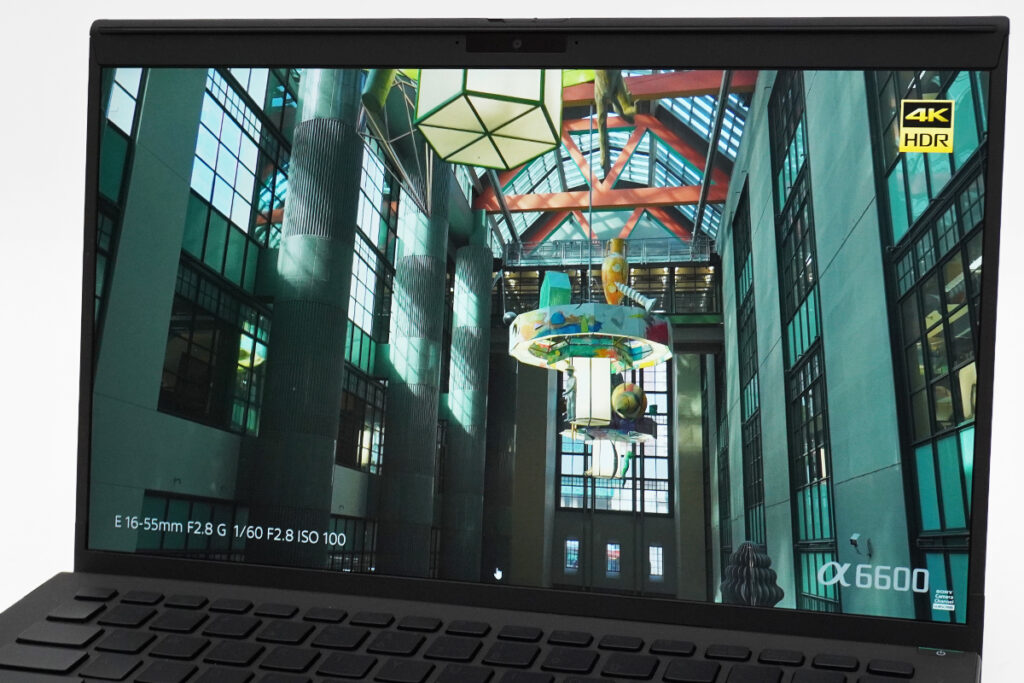
ディスプレイサイズは、「14インチ、フルHD(1920x1080)」と、超高解像度の「4K(3840×2160ドット)ディスプレイ」の選択。
フルHDのメリットは、表示する内容によって駆動周波数変えて省電力化する「DRRS/DMRRS」に対応して、バッテリーの持ちが約18.0~34.0時間と非常に長いこと。
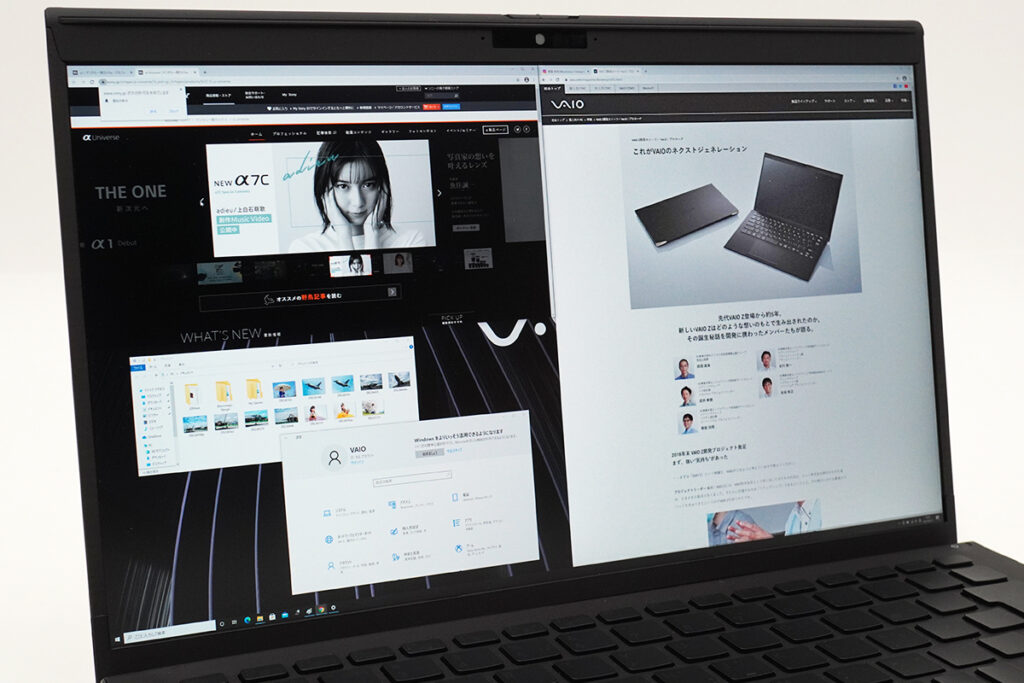
一方で、4K(3840×2160)での最大のメリットは、写真などを表示した場合の情報量が増えること。
複数のウィンドウを開いて作業するなど、作業領域の広さは最高に仕事効率が上がる。
もうさすがにフルHDでは作業効率が悪すぎて、4Kでないとダメな体になってしまった。
もちろん高精細になったおかげで、高画素で撮影した写真や4K動画などもジャギーの感じられない滑らかで美麗な映像を堪能できる。

そして「VAIO Z」では、4K解像度ディスプレイ(3840×2160ドット)に、明るさの表現力を拡張する「HDR(ハイダイナミックレンジ)」と「DCI-P3 カバー率99.8%」に対応。
HDRは従来のSDRに比べてより広い明るさの幅を表現。
明るい部分と暗い部分のどちらの階調も犠牲にすることなく、より自然でリアルな描写が可能はハイコントラストな表現ができる。
※HDR対応コンテンツのみ。

そして重要なポイントは、「DCI-P3 カバー率99.8%」となっていること。
映画撮影に使われるカラーフィルムの色域を再現できるとされているデジタルシネマ規格。
HDでは、BT.709色域であり、sRGBと同じ色域。4K/8Kでは、BT.2020の色域に拡大。
非常に広大な色域を表すもので、地球上にある物体の色のほとんどを含んでいるとされている。
BT.2020の色域をすべて表示できるディスプレイは存在しておらず、この色域に合わせて、撮影、記録、表示することができることを理想としている。
| 「VAIO Z」の色域 | 「VAIO S15」の色域 |
| (DCI-P3 カバー率99.8%) | (Adobe RGBカバー率100%) |
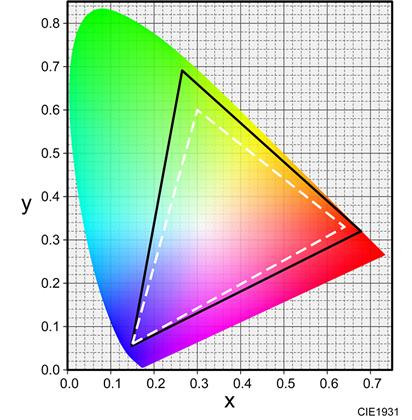 |
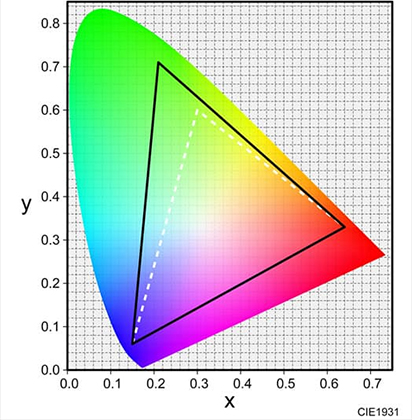 |
だたし、「VAIO Z」のディスプレイではAdobeRGBカバー率は明記されていない。
プロアマ問わずフォトグラファーや写真を趣味にするユーザーとしては、色域は非常に重要であり、せっかく撮った写真をLightroomなどで調整するさいに、正確に行いたいと思うもの。
現状、sRGBを基準にして考えた場合、規格としてはAdobe RGBはより緑の色域が広く、DCI-P3では赤の色域が広い。
「DCI-P3 カバー率99.8%」ということは、より赤の色域が広く、Adobe RGBの緑に対する色域が少し低いということになる。

わかりやすい例でいうと、山や木々などの自然界に多いグリーンであれば「Adobe RGBカバー率100%」のディスプレイのほうがよりり豊に表現できて、「DCI-P3 カバー率99.8%」のディスプレイは、緑の再現率としては少し劣る劣るということになる。
ただしそうは言っても、「DCI-P3」基準での色域は、「sRGB」と比べるとはるかに広い。
VAIO SX14の4Kディスプレイは、sRGBカバー率96.7%、Adobe RGBカバー率76.6%という事を考えると、遥かに高い色再現性を持ったディスプレイだということは明白。
数値以前に、実際の映像を目でみたときの差は歴然で、一度動画も静止画も見比べてしまうと、「VAIO Z」のHDR含め色表現の高さに圧倒される。

ちなみに余談ではあるけれど、「sRGB」、「Adobe RGB」ともに制定されたのは1999年。
Appleが2016年に発表した「Display P3」の色域は「DCI-P3」と全く同じ。
当然Apple製品は「Display P3」対応が主流となっていて、後にAndroid端末でも「Display P3」対応機種がでるなど、すっかり現代のディスプレイ基準のトレンドになりつつある。
「VAIO Z」は、動画のみならず、静止画でも納得できるディスプレイを搭載できるVAIOノートになったとも言える。
---------------------
●ビデオ会議のクオリティを高めるwebカメラ

新型コロナの影響もあって、大きく需要が高まったビデオ会議に必須のウェブカメラ。
それを受けてか、フロントカメラには、約207万画素の高性能なカメラを搭載。
そのカメラの両サイドにマイクを搭載している。
マイクはかなり強化されたようで、集音性を上げるためにマイク用のクッション材を見直して、精神性の高いゴムで密閉度を向上。
密閉度が上がることで、キータイプした音が本体内を伝わってマイクが拾ってしまうことを抑えることができる。
ビームフォーミングの指向性も持っているので、周囲のノイズも拾いにくくなっているし、最適化したDolby Audioにより音声だけを聞き取りやすくするエフェクトも備えている。
また、大型のスピーカーをベゼル前面に備えて、集合会議などでもしっかり音量が出せる。
あっヤバイ!というときに、マウスポインタを動かして消音!なんて慌てなくても、カメラシャッターをさっとスライドすれば画面を強制的にオフにできる。
自宅あるあるなのでかなり便利。
また、マイクミュートショートカットも備える。
---------------------
●ディスプレイ

今までずっとストレスだったのが、ディスプレイが開ききらなかったこと。
例えば膝のうえで使いたいとき、もうすこし大きく開いて角度をつけたいと思っても限界に達してしまって、間違って力を入れるとボキっと折ってしまうのでは?という不安があった。
それが、「VAIO Z」ではついに、完全180度まで開ききることができるようになったのは使い勝手として結構大きい。

ボディのキーボードをチルトアップしたままそのままディスプレイが床面に接触するまで完全に開く。
180度全開時に役立つ機能として、反対側の相手に画面を共有したいときには、画面とタッチパッドを同時反転するといったショートカットキーもある。
重くて大きいノートPCであれば、本体重量もあってディスプレイの開閉にガタガタなることはないけれど、軽いモバイルPCだとディスプレイを持ち上げると一緒に本体がついてきてしまう。
たまにバタンとかやると結構恥ずかしい。
「VAIO Z」は、片手でディスプレイをもって持ち上げてもすっと軽く開けることができる。
これも単純なものではなくて、ヒンジ部品を新規設計したおかげでこういった部分までちゃんと考慮されている。

そんなに大したことではないかもしれないけれど、持ち運びたいぞと思った時に「VAIO Z」の後部から手をつっこんでさっと持ち出せるのも結構ツボにハマる。
ドックにつながったType-C端子を1本(もしくは2本)をスポっとぬいて、液晶ディスプレイをバタン、スッと持って出るまでがスムーズ。
逆の飛来で起動も第4世代ハイスピードSSDの爆速っぷりもあって一瞬で起動するし。
後述するセキュリティの超かんたん連動もあわせて、勝手に使いこなせてる満足感でいっぱいになる。
いろいろ合わさって実現されている事だけれど、ストレスフリーを実現していて本気で凄い。
---------------------
●Windows PCの作業効率に大きく影響するキーボードの使い心地。

ディスプレイを開くと本体が奥側から手前のパームレストにかけてナナメに傾斜して自立するという基本スタイルは「VAIO SX14/ SX12」と変わらず。、
パームレスト部分ほ、ほぼ机と段差がなくなるので、手の平が机にかかっても自然に構えてタイピングできるというのがウリ。
キーピッチ19mmのフルサイズキーボード。
一つ一つのキートップが独立したアイソレーションキーボード。
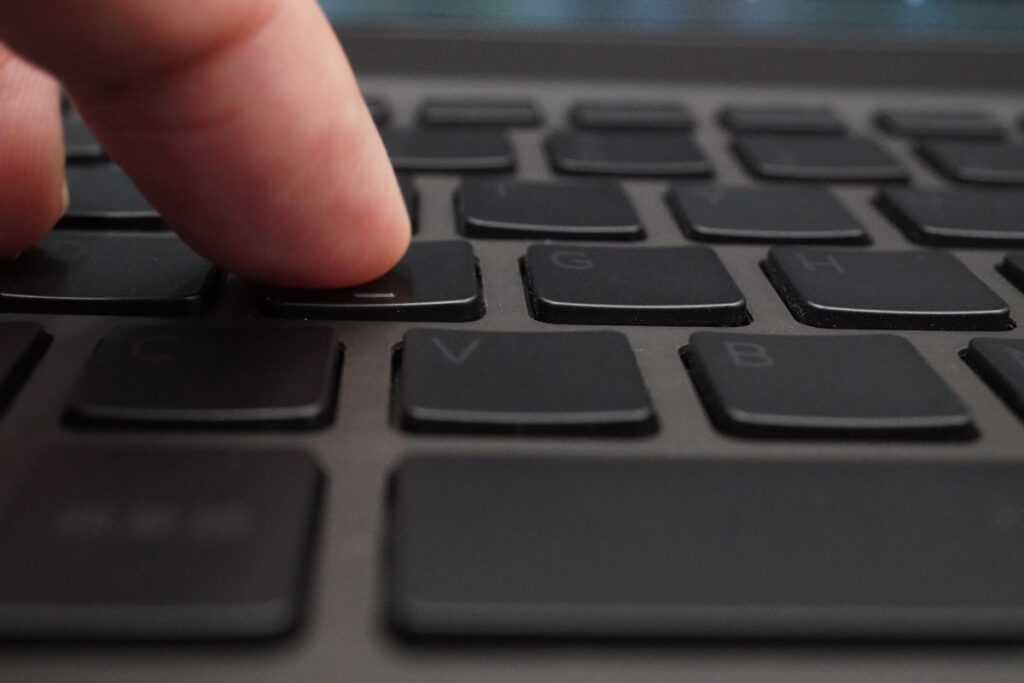
キーストロークは、従来モデルの1.2mmから1.5mmとキーをおした時の沈み込みが深くなり、きちんと指で押している感触を感じられる。
ぐらつかない安定性と、キートップは真ん中が少し凹んだ皿のような形。
キートップにはフッ素を含むUV硬化塗料されているおかげで、キートップの指紋のテカりは目立ちにくくなっている。

心配していたキーボード面の剛性も高くて、打鍵時にボディが沈み込む違和感もないし、キーを叩くとすっすっと静かな上下移動で耳障りなカチカチ音もなくノーストレス。
新幹線や飛行機の中、カフェのような静まり返った場所でも、遠慮なしに高速タイピングできるのは良い。
もう本当にいろいろノートPCを使ったことがあるけれど、キーボードがチープだとタイピング速度が落ちるどころか、ミスタイプ連発になって使えたものじゃない。
なので、キーボードは本当に重要だと思う。

パームレストについても立体成型のおかげもあってか、剛性も高くてまさかのペコペコと凹んだりすることはない。
耐指紋性のある塗料がパームレストに塗られているので、アルミ素材で悩まされていた手の腹の跡が残ることもなく、なにしろ冬場に冷たい!という苦痛もない。
実際にタイピングしていて、触れている手の腹はなんとも優しい肌触りで、これはノートPCの触感じゃないぞ?という不思議な感覚になる。
しかも指の追従性も感度も良くてイライラしないし、物理的に左右のクリックボタンがあるのも確実に押せる感は作業効率にも影響する。
---------------------
●見た目にクールな「隠し刻印キーボード」、バックライトでの視認性が大幅にアップ

キーボードには、日本語の「かな文字あり/なし」や、キートップの文字を黒で刻印した「隠し刻印キーボード」も選択可能。
今回使用しているモデルは、日本語配列(隠し刻印、かな文字なし)。
キートップの刻印のフォントも刷新されていて、有機的な曲線を採用して読みやすい独特のフォントになっている。
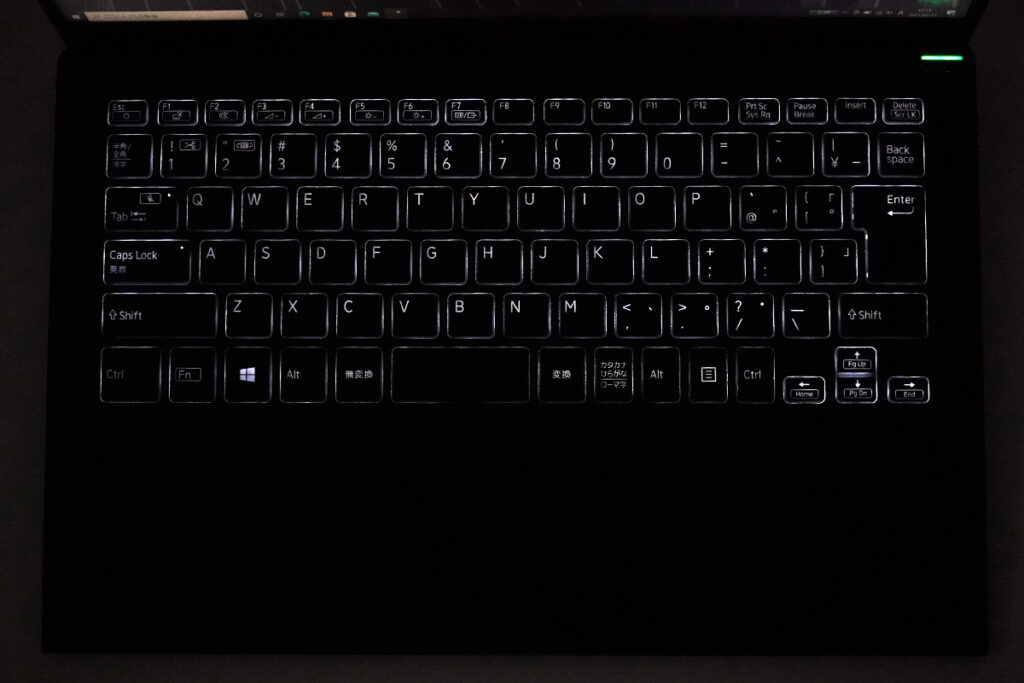
「隠し刻印キーボード」は、タイピングするときには文字を視認できつつ、離れて俯瞰して見るとキートップの文字はほぼ見えなくなり、キーボード面が黒一色に見えるのが特徴。
今までは、キートップに何も刻印されていない「無刻印キーボード」があって、指標となる文字が何もなくて完全に覚えておかないと絶対に使いこなせないというクールさとストイックさを極めていたけれど、当然一般向きではない。
そこに、実用性とデザインのクールさを兼ね備えた「隠しキーボード」を選ぶことでイケてるノートPCになる。
日本語配列と英字配列それぞれで選べるので選択肢の幅も柔軟。
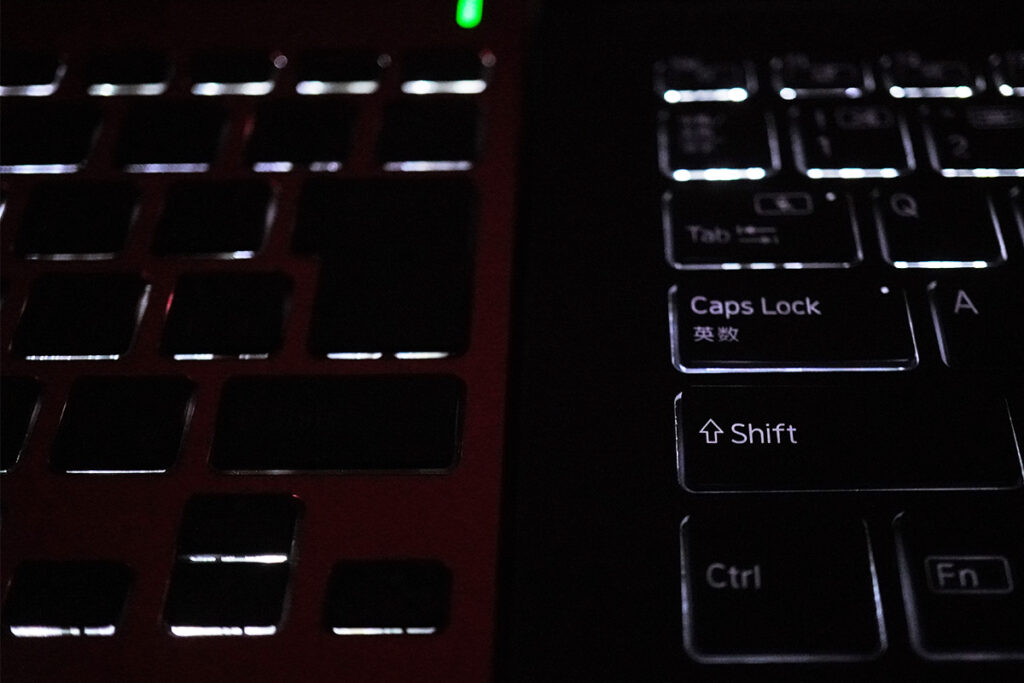
その「隠し刻印キーボード」の唯一の弱点だった、キーボードバックライトがあるにもかかわらず、キートップの文字は透過して光らない懸念。
バックライトはちゃんと機能してるのだけど、横から覗かないとわからない。
(上記画像 左:VAIO SX12 隠し刻印キーボード 、右:VAIO Z 隠し刻印キーボード)
明らかに暗がりで使うと視認性は落ちていて、実用性が落ちるというデメリットがあった。
せっかくの「隠し刻印」が足を引っ張るかたちになってしまって、ホテルなど照明の暗いところで使うことが多いなら通常キーボードのほうが良いというジレンマがあった。
ところが今回はその部分も改善。
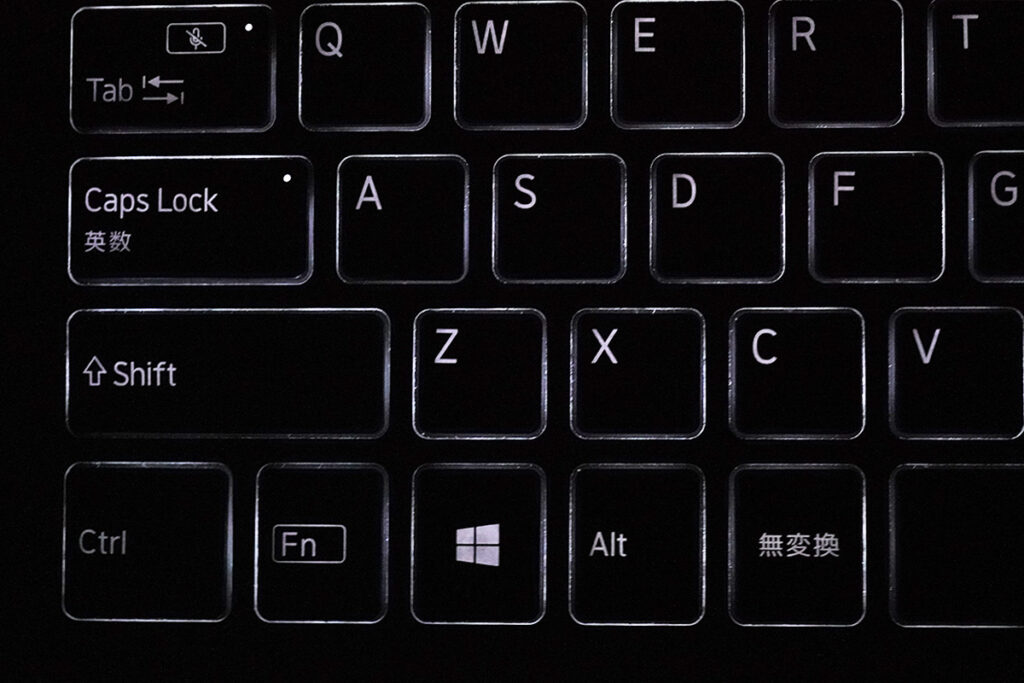
キーボードバックライトの構造を見直して、光ムラのない光具合になっている。
そして、隠し刻印キートップの印字部分も光を透過するようになったおかげで、きちんと認識できる。
これなら積極的に「隠し刻印キーボード」を選ぶことができる。
---------------------
●ストレスないセキュアな認証がめちゃくちゃ快適。
「VAIO SX14/ SX12」にも専用の指紋認証センサーがあったのだけど、「VAIO Z」にはなぜかそれが見当たらない。
かと思ったら、「VAIO Z」では電源ボタンにそのまま指紋認証センサーが集約されている。

物理に電源ボタンを押すと、起動時の認証とWindowsログオンまでやってのけるので、セキュリティを保ちながらもなんともスムーズで楽ちん。
PCの起動時に結構めんどうなBIOS認証も、ワンアクションログオンにも対応。
起動時の認証は、指紋認証以外にも、パスワードやスマホなどBluetooth機器やUSBメモリーを使ってBIOS認証、といった方法から選べるのでかなり多様。

そしてもうひとつがWEBカメラによる顔認証で、この人感センサーと連携するソリューションがめちゃくちゃ進化している。
実際に登録して試してみたけど、PCの前に座るだけで、復帰してログオンしてくれて、PCの前から離れると、自動でPCがロックされる。
しかもPCの前にいる時は、仮に操作を一定時間しなくても、スリープやスクリーンセーバーにならない設定にもできる。
特に何もしてないのに普通に使ってるだけなのに、マイPCが守られてる感と楽ちんさが同居してて凄い。
---------------------
●使うほどにわかる最高のアウトプットマシンの完成形。

4Kディスプレイの広色域への対応はもはや必須課題だっただけに、「HDR(ハイダイナミックレンジ)」と「DCI-P3 カバー率99.8%」対応したというのは非常に大きい。
キータイピングやタッチパッドの操作は快適そのもので、ノーストレス。
「隠し刻印キーボード」のバックライト透過にも対応したり、ディスプレイが180度開くようになったりと不満点も改善。
今まで重要視していなかったWEBカメラの性能も上がっていて、ビデオチャットをするときにクオリティを確保するために余分にwebカメラを追加購入する必要もない。
しかも指紋認証イッパツ解除とか、座席を離れると自動ロックとか明らかに使いやすい。
こうした使い勝手の部分は、数値で現しやすいスペックと違って使ってみないとわからない事が多い。
けれど、いくらハイパフォーマンスで先進機能が備わっていても、このあたりがグダグダだと本当に使う気が失せてしまう。
そう考えると、「VAIO Z」は実に実によくできている。
もう使ってみて感動しまくってしまった。
フルカーボンボディとなったフラッグシップモバイル「VAIO Z」レビュー。
・(その4)どれほどのパフォーマンスを持ち合わせているのか?既存VAIOノートとベンチマークテスト比較してみた。
・(その5)Thunderbolt 接続で、拡張ボックス+外部グラフィックボードを合体、超パワーアップ!これこそ漢のロマン!
へ続く。
---------------------
●フラッグシップモバイル「VAIO Z」
・ボディ覆う全てをカーボンファイバー採用、剛性と軽量を両立する最強フルカーボンボディ。
・質量、約958~1065g
・プロセッサーには、最新Intel製第11世代 Core Hプロセッサー(TDP 35W)搭載。
・メインメモリーに最大で大容量かつ高速対応のDDR4 最大32GB。
・ストレージは、第4世代ハイスピードSSDに突入!シーケンシャルリード6GB/s超え!
・次世代大容量高速通信5G搭載可能。
・高精細な4K [HDR / DCI-P3] ディスプレイを選択可能。
・180度開閉ディスプレイ。
・Thunderbolt™ 4対応 USB Type-C™ を2基搭載。
・webカメラ、マイク性能強化。
・キーボードは、日本語かな文字なし/あり、英字配列、隠し刻印、5種類から選択可能。
・2ボタン付き、面積を拡大したタッチパッド。
・小型大容量Type C ACアダプター。
・ドッキングステーションにより4K/60Hzを2台拡張、トリプル4Kが可能。
・人感センサー+顔認証、電源ボタン+指紋認証。
・VAIO Z | SIGNATURE EDITION 特別カラーのシグネーチャーブラック、Core i7-11375Hを搭載するスペシャルエディション

フラッグシップモバイル「VAIO Z」
VJZ1411
[14.0型ワイド液晶] カラー:ブラック
ソニーストア販売価格:237,000円+税~

フラッグシップモバイル「VAIO Z」SIGNATURE EDITION
VJZ1411」
[14.0型ワイド液晶] カラー:シグネーチャーブラック/ブラック
ソニーストア販売価格:322,000円+税~

・VAIO新生活応援 キャッシュバックキャンペーン(2021年2月18日~5月25日)
---------------------
●ソニーストア 直営店舗(銀座・札幌・名古屋・大阪・福岡天神)

※ソニーストア直営店(銀座・札幌・名古屋・大阪・福岡天神)にて購入の際、ショップコード「2024001」を伝えていただくと当店の実績となります。
ご購入される方はよろしければ是非ともお願い致します。
ソニーショールーム / ソニーストア 銀座
街の中心にある銀座四丁目交差点に面したGINZA PLACE(銀座プレイス)4階~6階。
東京メトロ銀座線・丸の内線・日比谷線「銀座駅」A4出口直結
営業時間:11:00~19:00
ソニーストア 札幌
地下鉄「大通駅」12番出口から徒歩1分。4丁目交差点すぐ
営業時間:11:00~19:00
ソニーストア 名古屋
名古屋市営地下鉄栄駅サカエチカ8番出口。丸栄百貨店南隣
営業時間:11:00~19:00
ソニーストア 大阪
大阪駅/梅田駅から徒歩5分程度。ハービスエント4階
営業時間:11:00~20:00
ソニーストア 福岡天神
西鉄福岡(天神)駅南口から徒歩5分。西鉄天神CLASS
営業時間:12:00~20:00